文章目录
- 首先登录阿里云平台
- 然后进入产品栏
- 选择并配置
- 工作空间配置
- 引擎选择
- DataWorks使用
首先登录阿里云平台
链接在这阿里云
(没有账号的自己用支付宝登录就可以了)
登录后如下界面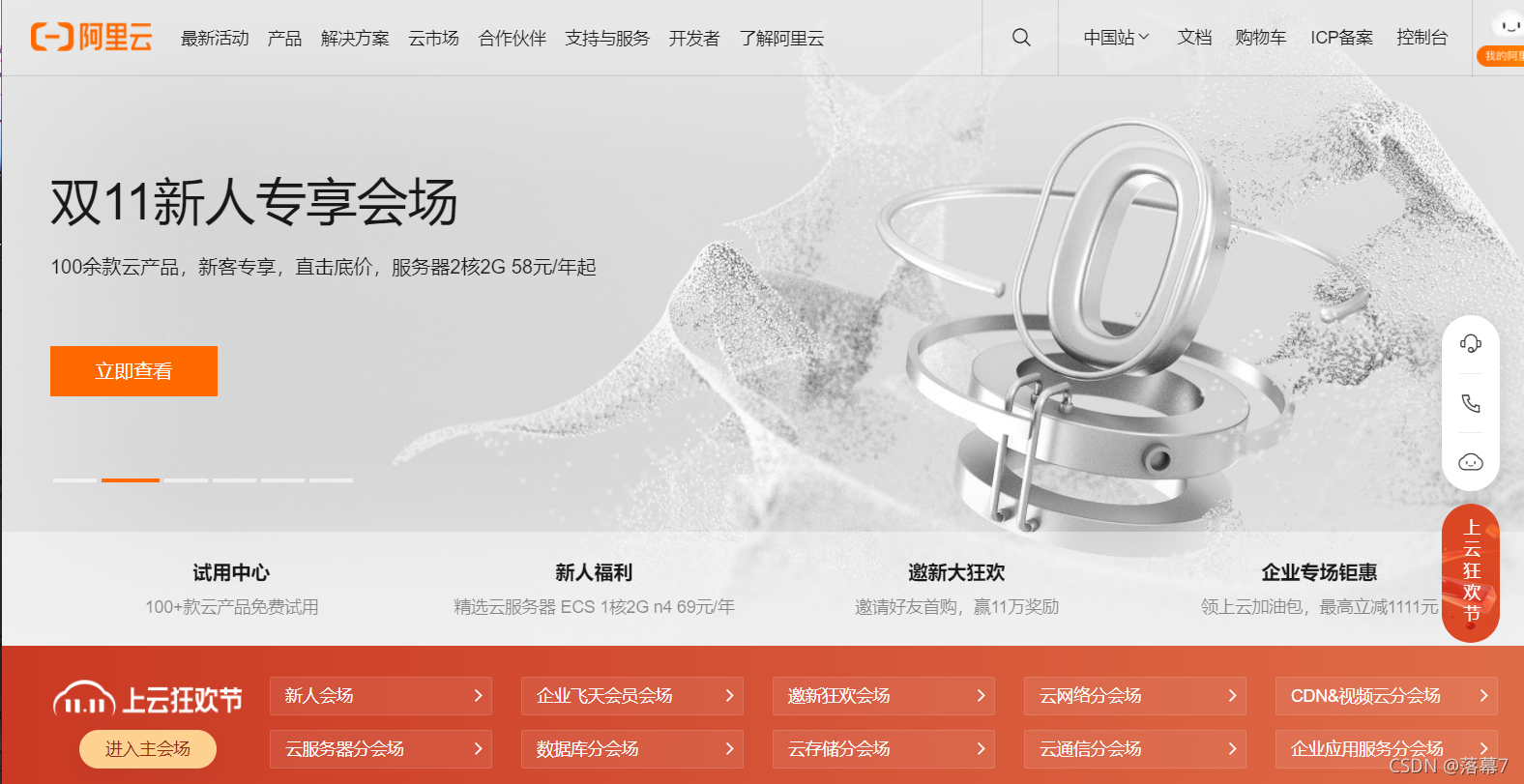
然后进入产品栏
然后找到大数据一栏点击,然后再找到DataWorks,再点击进去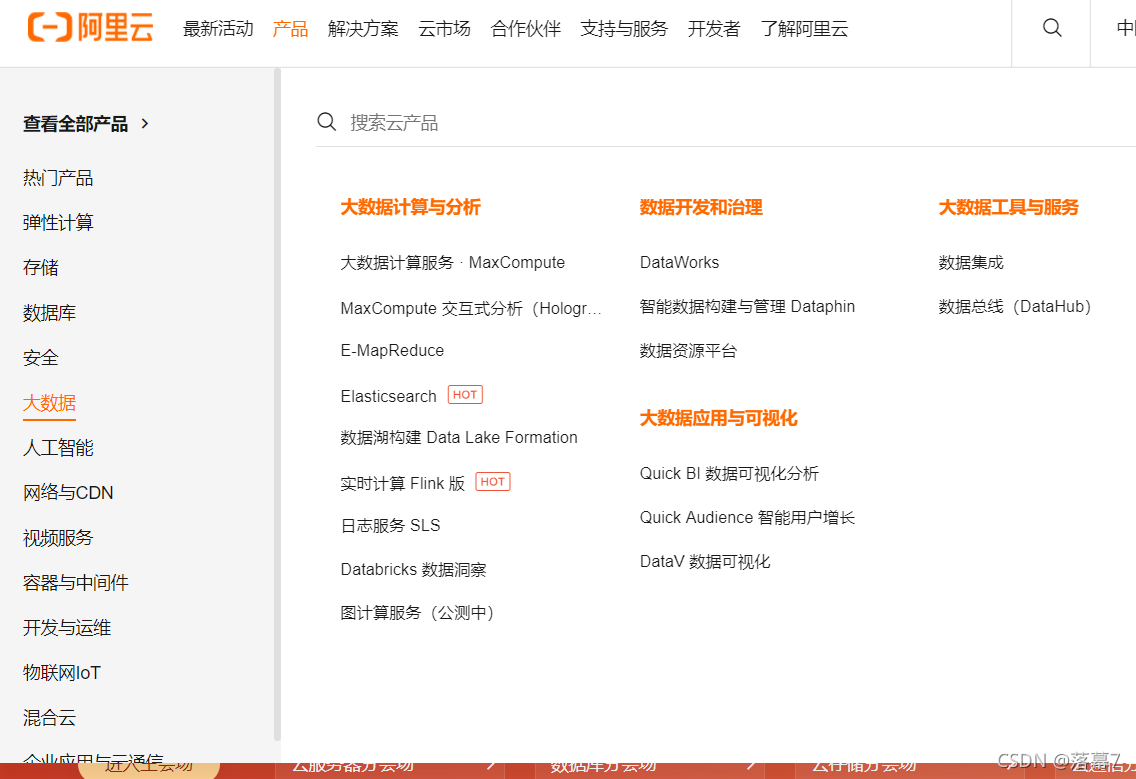
进去后点击立即开通
然后点击免费开通基础版(学习用不要钱都懂吧)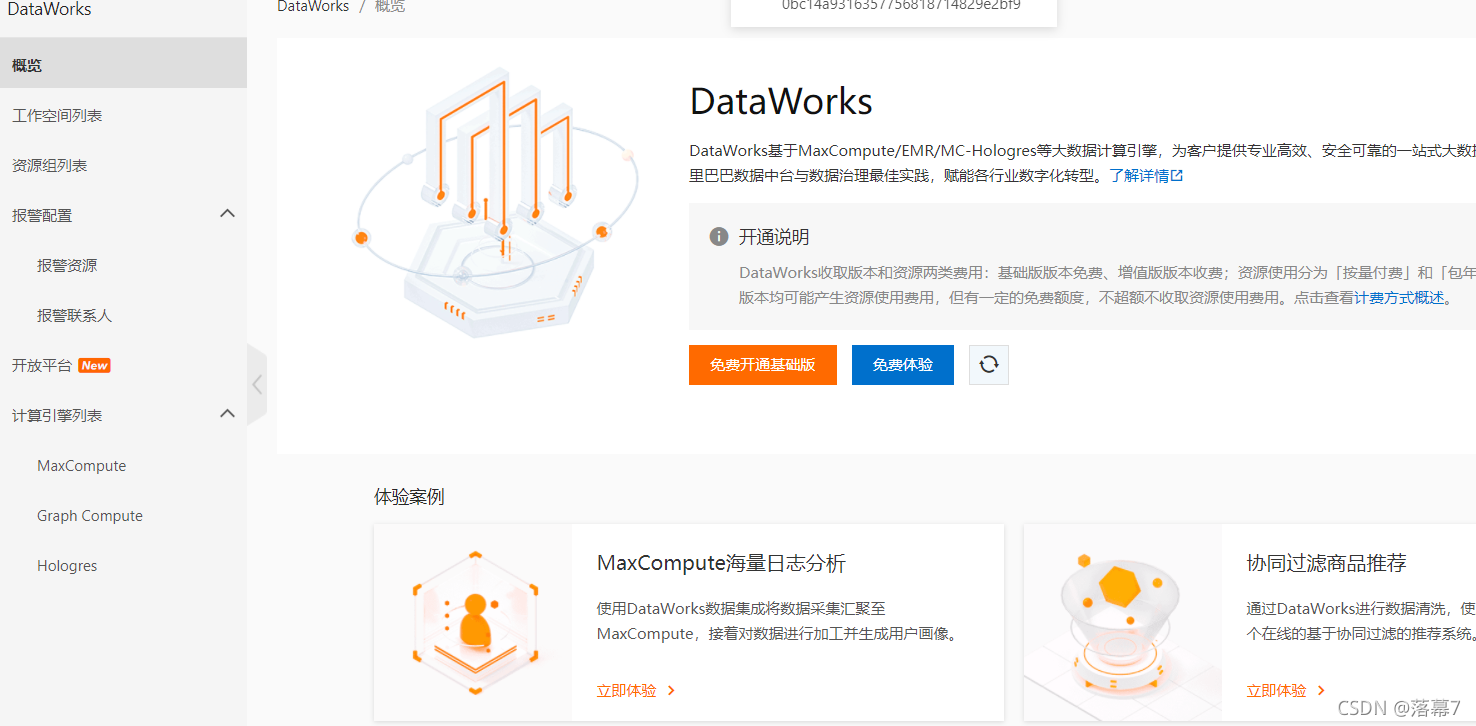
选择并配置
地域:看你个人离那里近就推荐选哪个
版本:肯定选基础版(ps其他太贵,你要是富二代当我没说,富二代也不可能来干大数据对吧)
然后确认订单就行,然后支付0.0元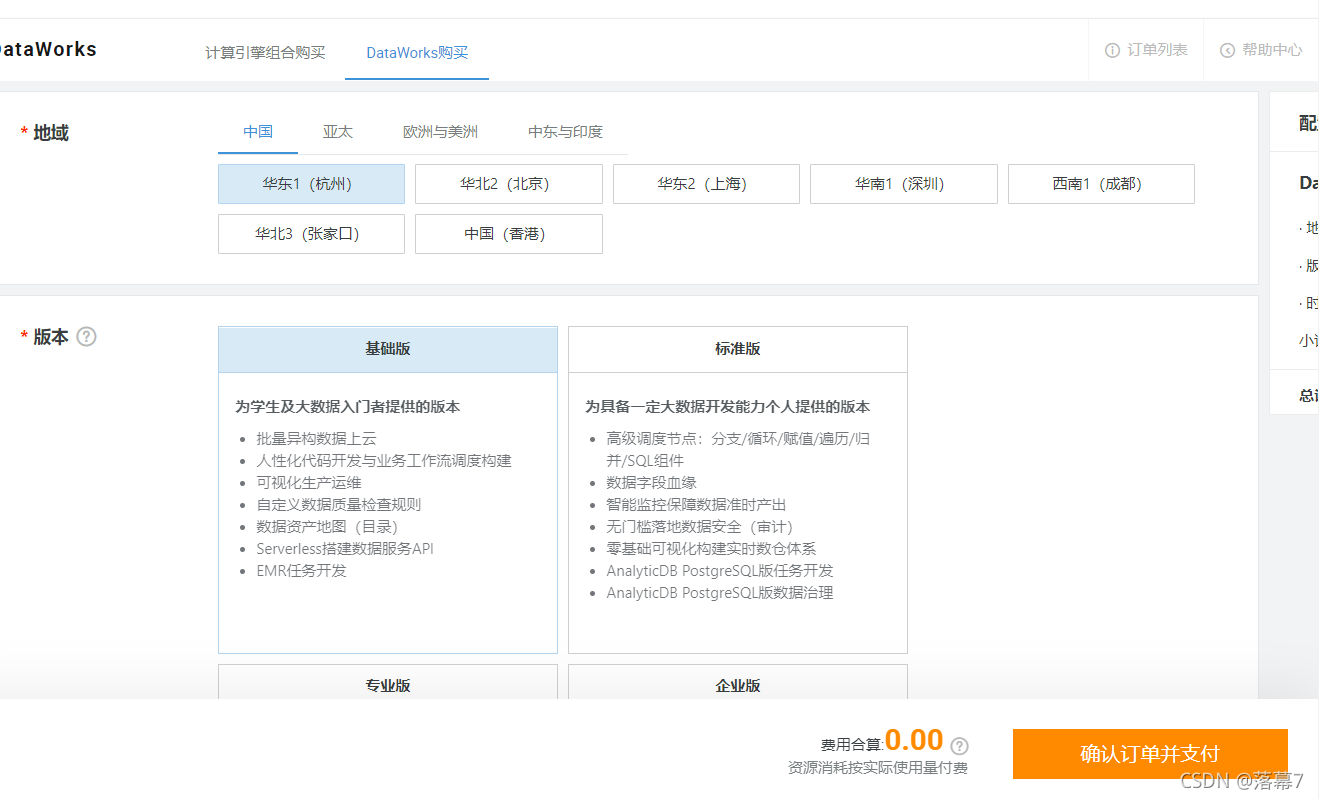
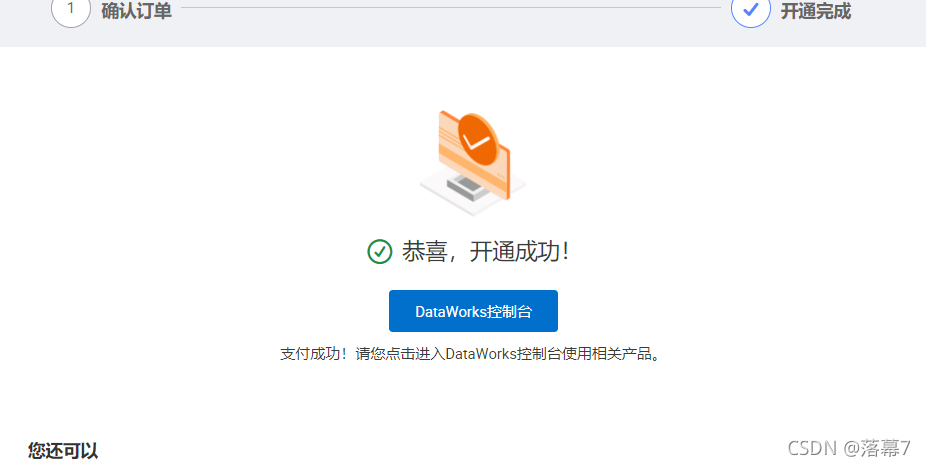
工作空间配置
工作空间名称:想写啥写啥(但要全网唯一(在阿里的这个平台里))
显示名可以不填,默认
模式:简单模式(标准模式要¥¥¥¥¥¥)
然后点击下一步
引擎选择
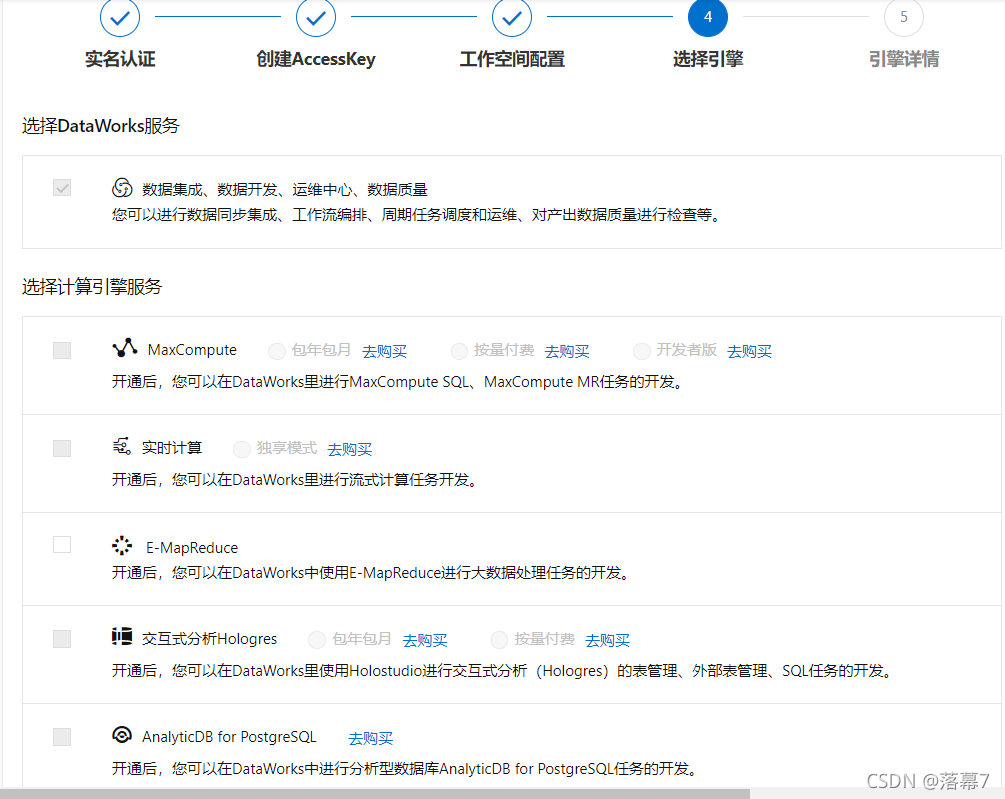
找到上图MaxCompute选择开发者,可以看见开发者要购买(慌了?要钱了?)点购买进去看看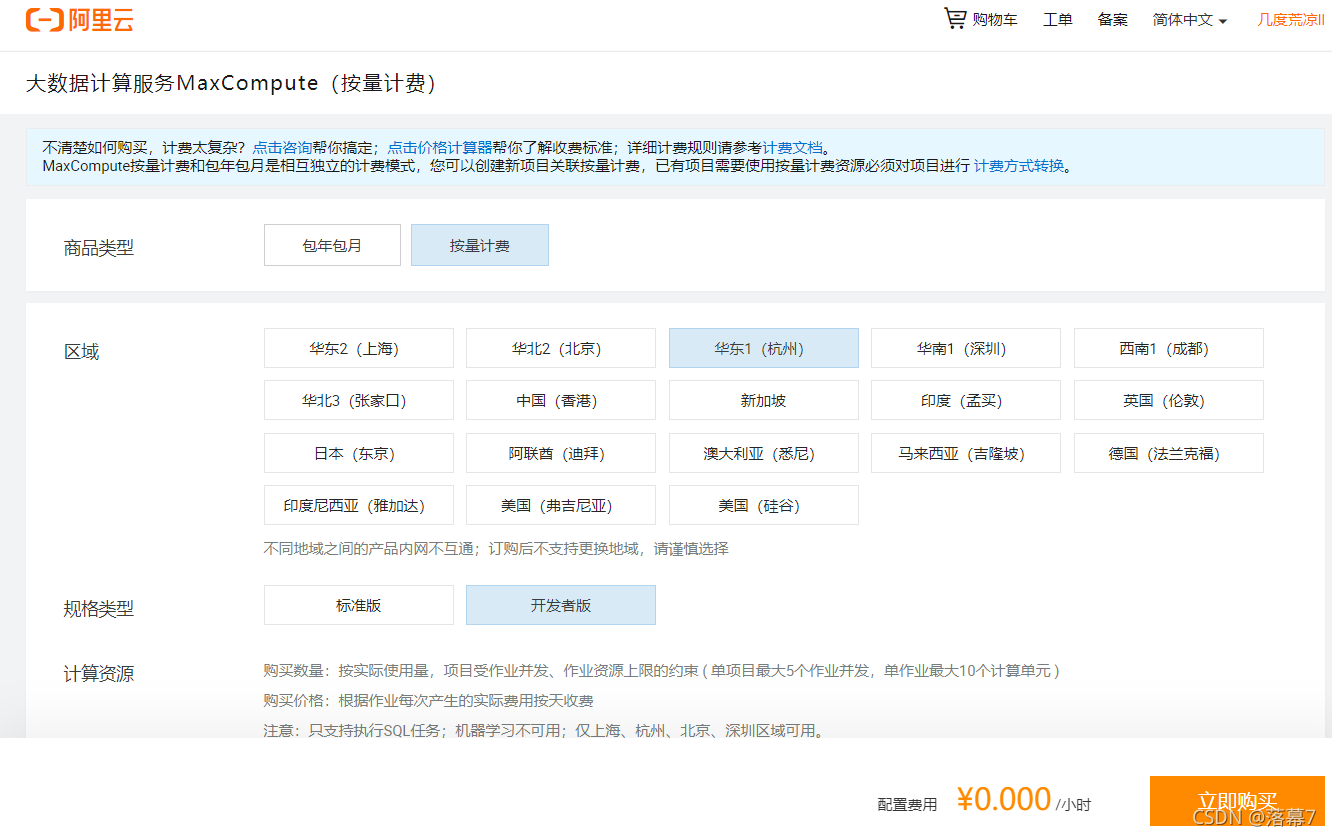
注意还是要选择开发者版
笑死,又是一个0.000¥¥¥,反正不要钱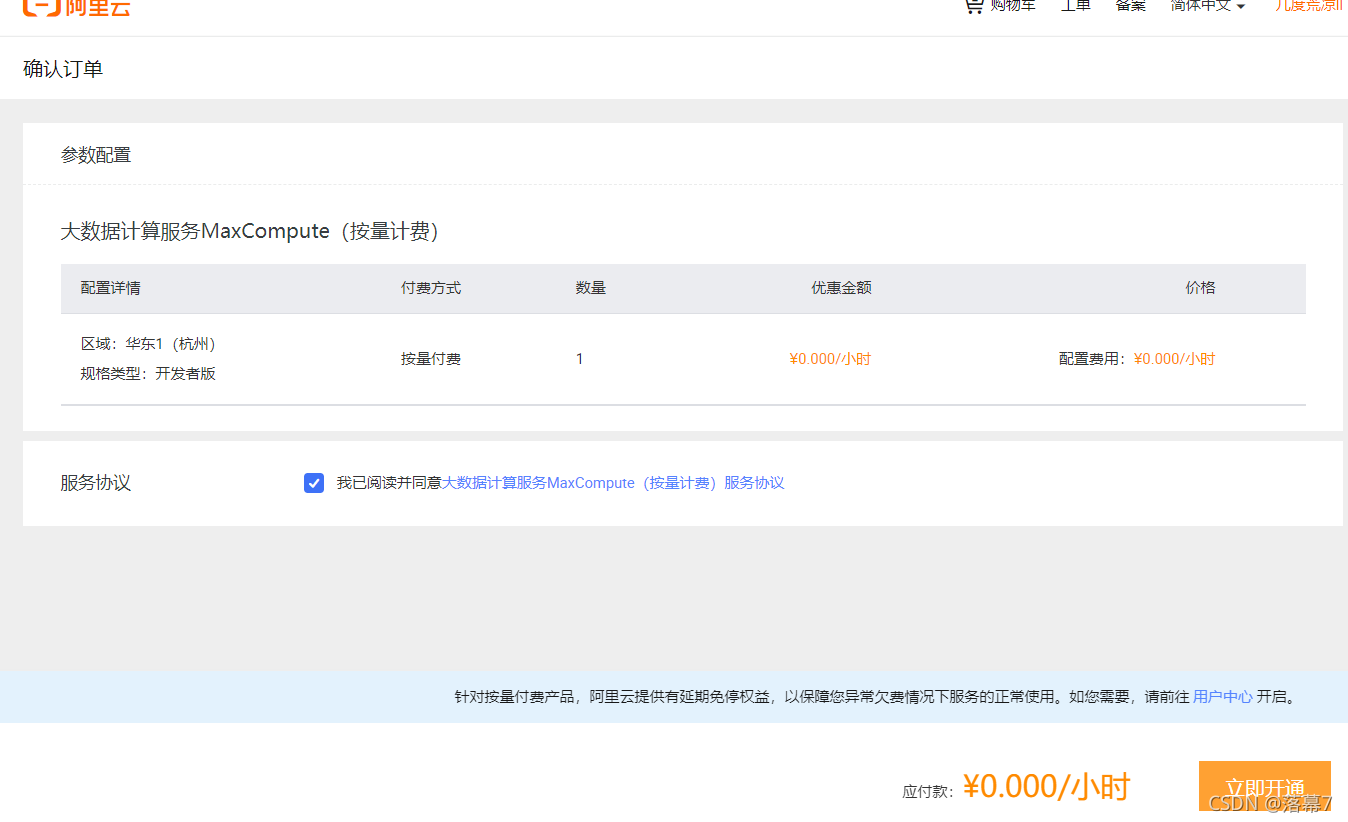
开通完成!!!!!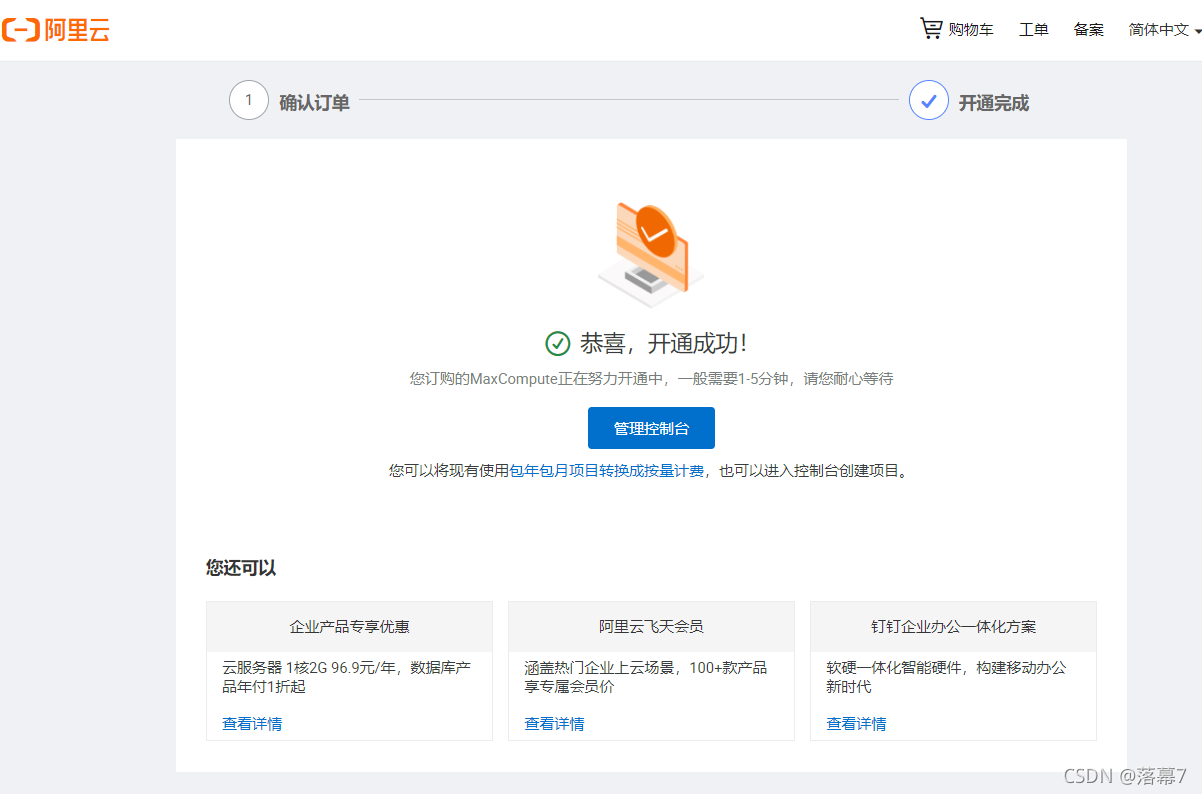
DataWorks使用
进入到DataWorks的控制台,然后点击工作空间列表,然后再点击空间创建(在这之前可以吧原来的工作空间删了,别问为什么懂?)
不会删?找到最右边的更多选项点开就有删除了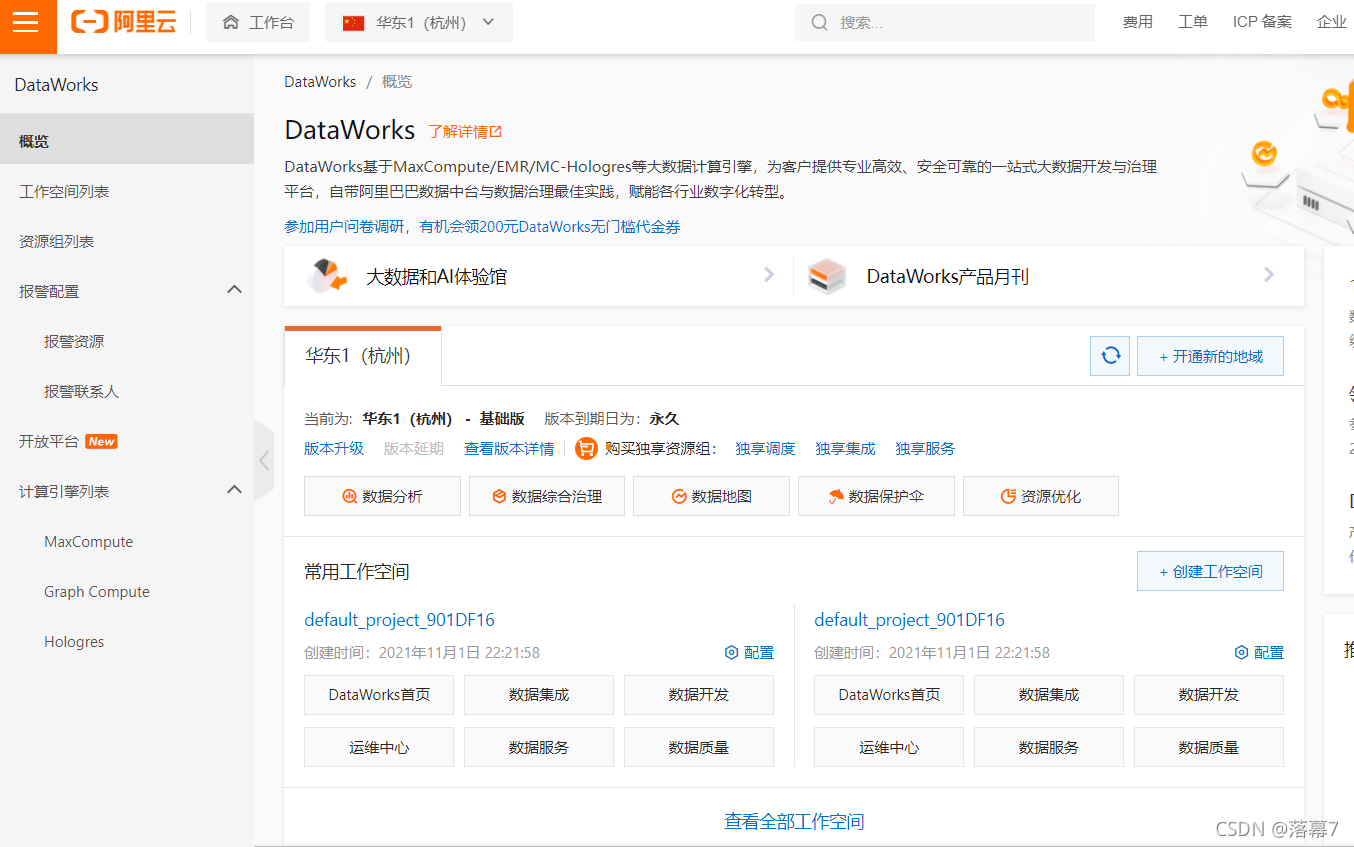
 文章来源:https://uudwc.com/A/vy1j
文章来源:https://uudwc.com/A/vy1j
开始创建新的:
下图是你没删初始工作空间,点击后的样子的
下图是删了初始工作空间,点击后的样子的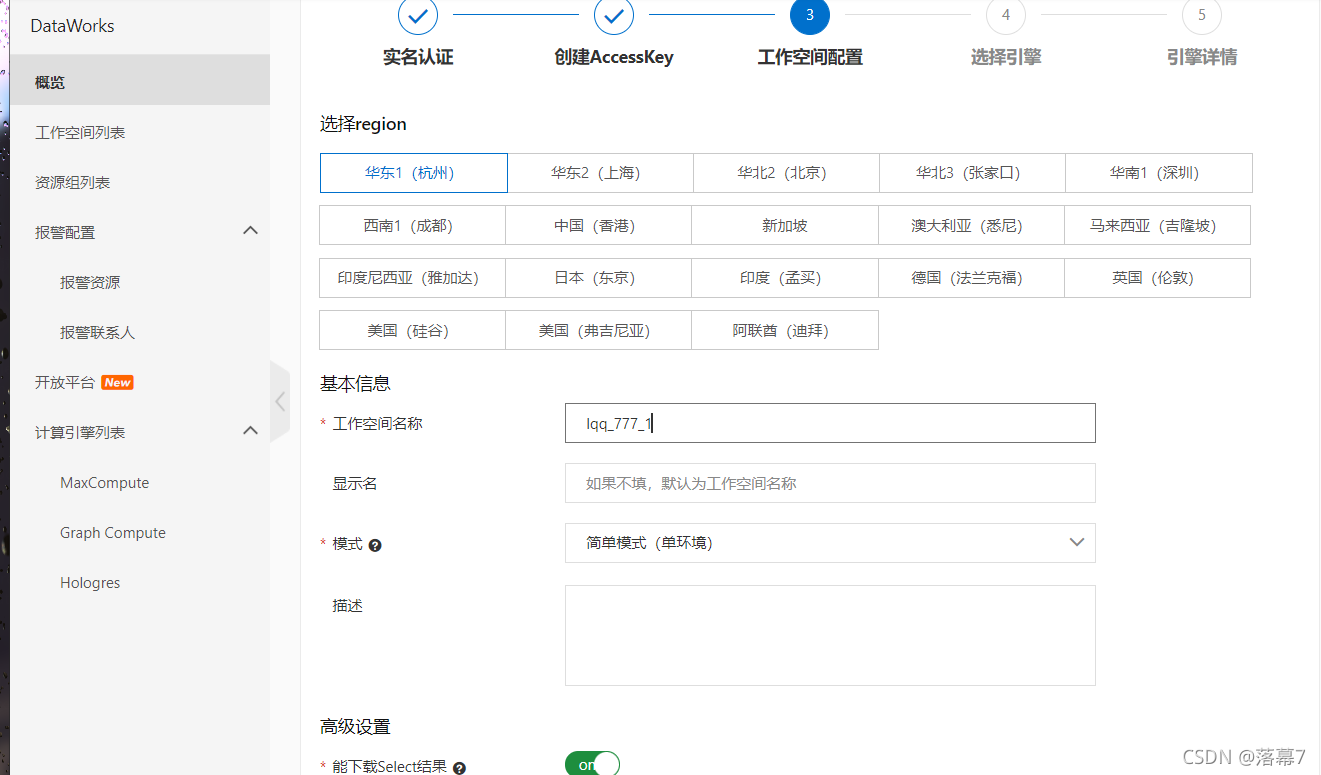
注意这里选择region的时候要和你之前选的地域一致
点击后又回到了引擎选择(这回能选择开发版了吧)
拉倒下面点击下一步后出现啥呢?????
还能有啥,不就这样吗,叼毛
点击创建
出现
点击工作空间名字就能进去了
再点击开始使用DAtaStudio就进去了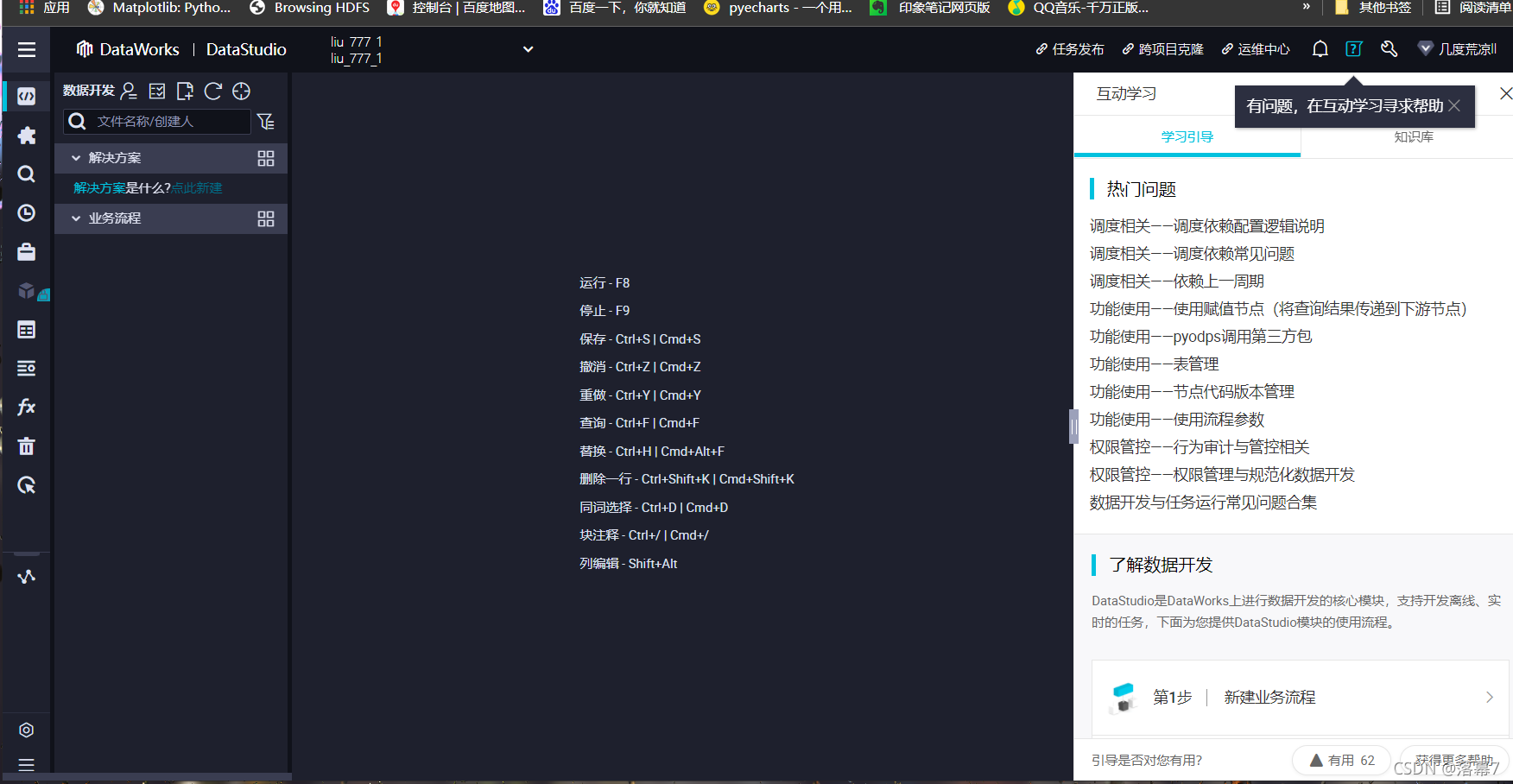
用法???(累了,下次在写吧)文章来源地址https://uudwc.com/A/vy1j
